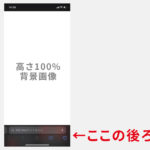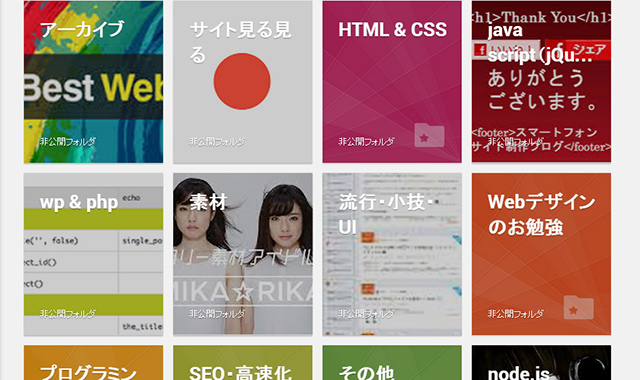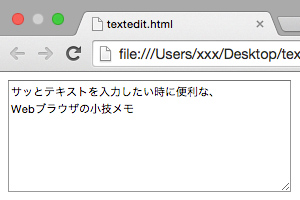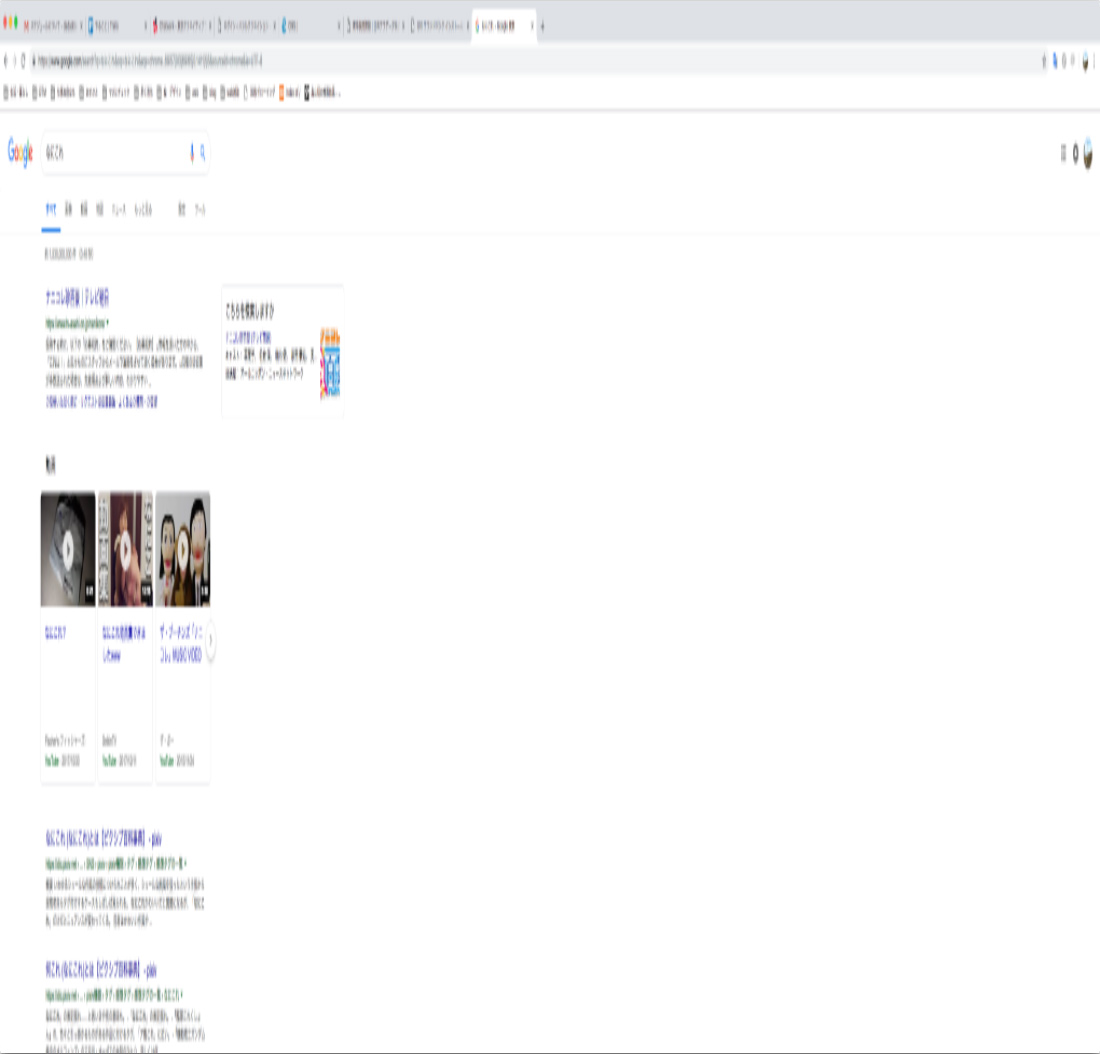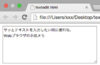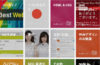生産性爆上がりと最近話題の「STREAM DECK」。コーディングでも活躍してくれるんじゃないかと導入してみた時のメモ。
STREAM DECKがどういうアイテムかとか、使い方とかは散々他の方が紹介してくれているので割愛。
Contents
STREAM DECKに期待したこと
「定型コードを一発入力」。これにつきます。
現状ユーザースニペットでいくつも登録しているけど、数文字打つのも省略できるならありがたい。
アクションをフォルダごとに分けることもできるので、PHP用、JS用、WordPress用みたいに分ければめっちゃ捗りそうだなって妄想を膨らませていた。
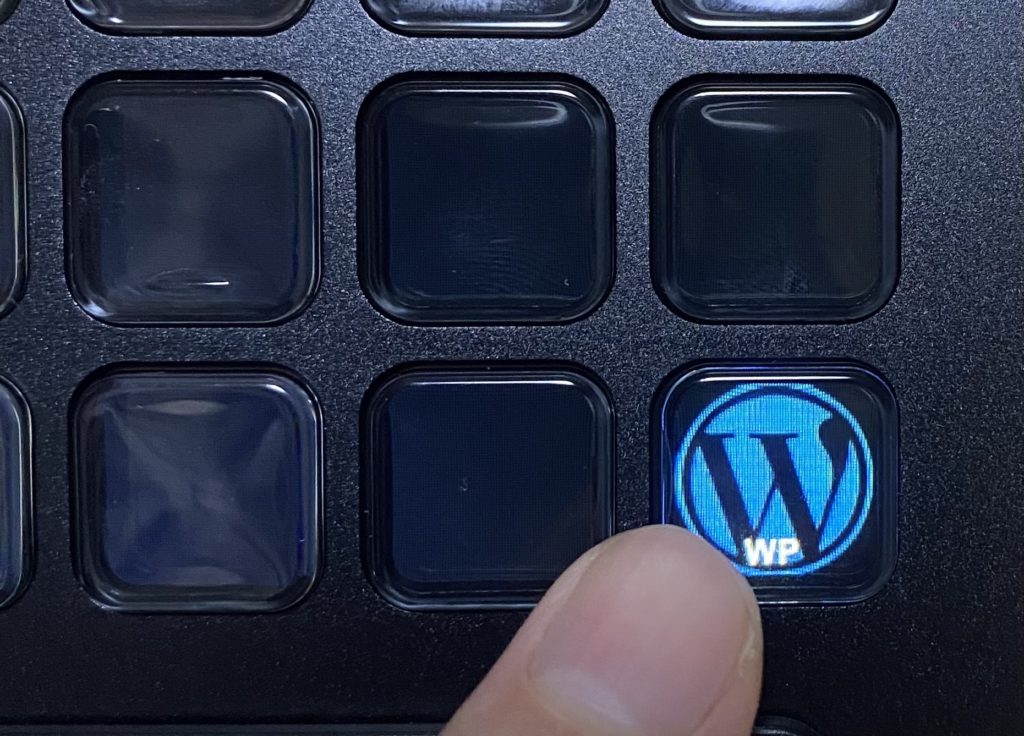
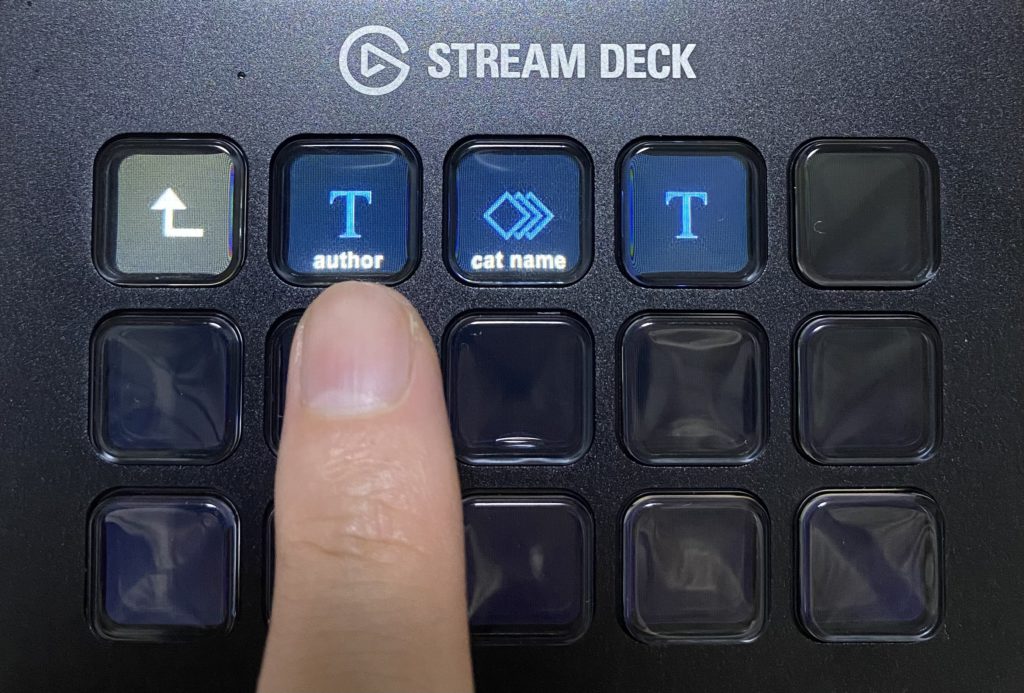
コーディングで使うにはまだ一工夫必要
しかし、当方の妄想は儚くも砕け散りました。
テキスト入力は500文字まで
まず、テキストを入力するボタンは作れるのだけど、入力文字数が500文字までという制限がある。
大体は事足りるけど、定型テキストで500文字を超える
マルチアクションでいけるか?→いけない
複数のアクションを組み合わせて1つのボタンに登録できる「マルチアクション」というものがある。
これで500文字以内ずつに区切って複数登録すれば1つのボタンで長文でも一発で呼び出せるのでは!?
改行が反映されない
改行を含むテキストを登録することはできる。
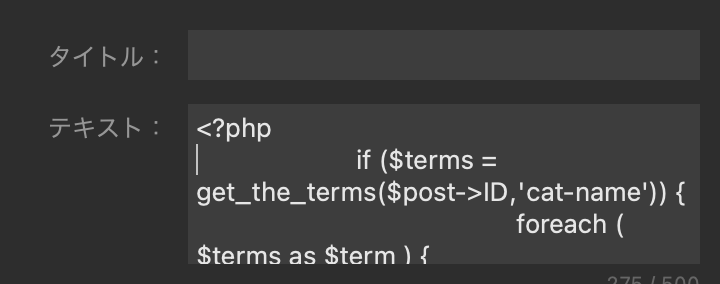
でも、実際にボタンを押してみると、テキストは改行が無視されて出力されてしまう。
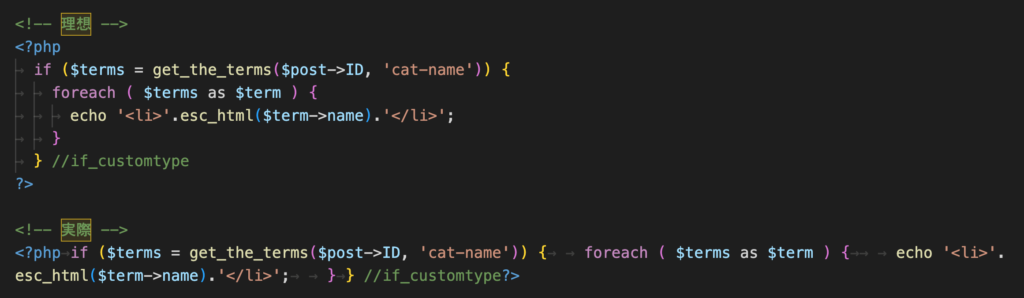
コピペみたいにパッと反映されるわけではない
さらに、STEAM DECKのテキスト入力機能は、キーボードで擬似的に入力しているようなのだ。
ボタンを押してから、750文字くらいの時で5〜6秒かかる。
これだと、、例え改行がちゃんと反映されても使えないかな。。
改行を必要としないコードとか、コマンドラインツールで特定作業とかならまだ使えるかな。。
スニペットを打ってもらおう
苦肉の策だけど、コーディングソフトで登録したユーザースニペットをSTREAM DECKに打ってもらうという方法で、一応コーディングの補助ツールとして活用できそう。
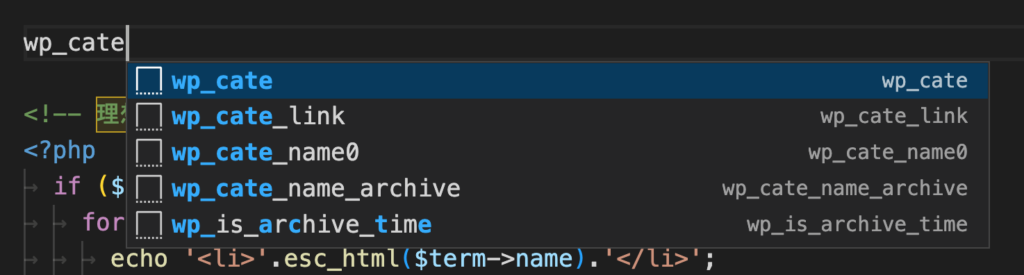
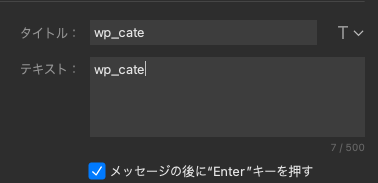
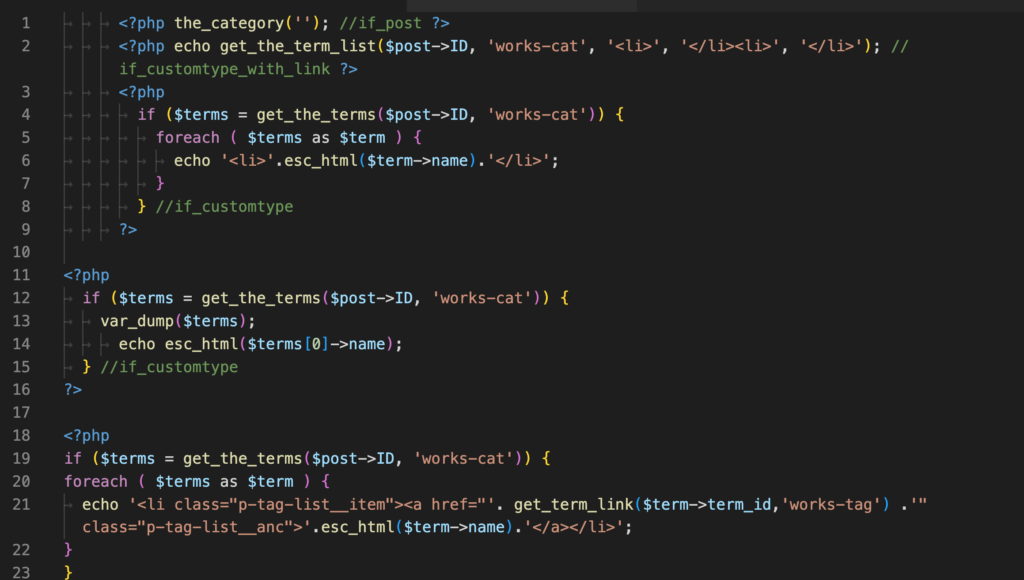
ただ、STREAM DECKだけで登録すればよいものを「コーディングソフト→ STREAM DECK」で登録しなければいけない手間が増える。。
他のテキスト補助ツールで、登録したショートカットを呼び出す方法を紹介する記事もあったけど、あまりスマートじゃなく感じてしまった。
成功したりしなかったり、、
ちなみに上記の方法だと、コーディングソフトによってはエンターでスニペットが出たり出なかったりする。。
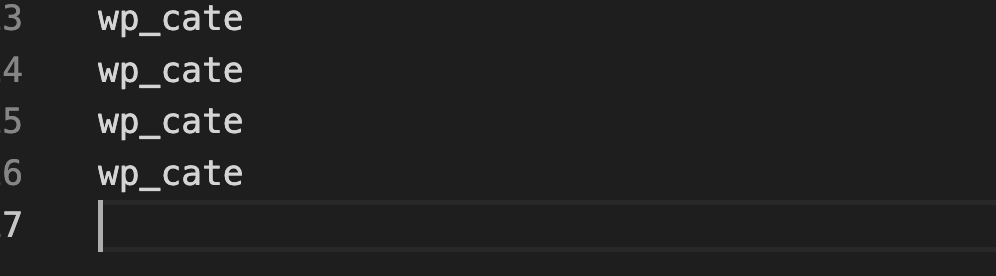
これまた苦肉の策として、マルチアクションで「テキスト入力」→「ホットキーでエンター」の2つとして登録すると解決したりした。
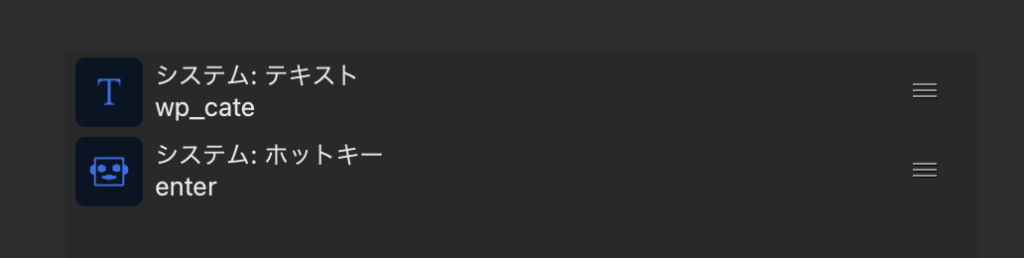
これからのアップデートに期待
ただ、あくまで記事を書いた時点での感想。
これからもSTREAM DECKアプリはどんどんアップデートしていくだろうし(懇願)、いずれはコーディングでもバリバリ活躍してくれるようになることを期待する。
ショートカットキーを多用するソフトでとても役立つ
一応誤解のなきよう。STREAM DECK自体はとっても有用なアイテムです。
ぶっちゃけショートカットが手癖になっているくらい使い込んだソフトではまだ恩恵を感じていないけど、本領を発揮するのが意外と「あまり使わないけどたまに使うソフト」だったりする。
あまり使わないソフトって、使うたびにショートカットキーを思い出したり、再登録してたりしたのだけど、ソフトを開くとアイコンと文字でショートカットが羅列されて非常に重宝します。
できることが多くてまだ全然使いこなせてないけど、目指せSTREAM DECKマスター!
では、よいガジェットライフを。